SAP Business One hat schon seit der Version 9.1 einen wesentlichen Sprung Richtung Anpassbarkeit getan. Es lässt seitdem zu, das Benutzerinterface (UI) direkt anzupassen, um es auf individuelle Bedürfnisse zuzuschneiden. Diese Flexibilität eröffnet dabei vielfältige Gestaltungsmöglichkeiten, führt aber auch zur Frage, wie Anpassungen effektiv zwischen Benutzern oder Datenbanken geteilt werden können.
Anpassung des SAP Business One Benutzerinterface
Beginnen wir mit den Grundlagen: Die Anpassung des SAP Business One UI ist unkompliziert. Nehmen wir als Beispiel die Entfernung der Registerkarte „Zahlungslauf“ aus den Geschäftspartner-Stammdaten. Dazu navigiert man über das Menü zu „Extras > Formular-UI bearbeiten“ und landet infolgedessen im UI-Bearbeitungsmodus. Die zu entfernende UI-Komponente kann einfach über die Formulareinstellungen deaktiviert werden, indem die Sichtbarkeit der entsprechenden Checkbox aufgehoben wird. Nach der Anpassung wird die Änderung gespeichert und dabei der Bearbeitungsmodus verlassen.
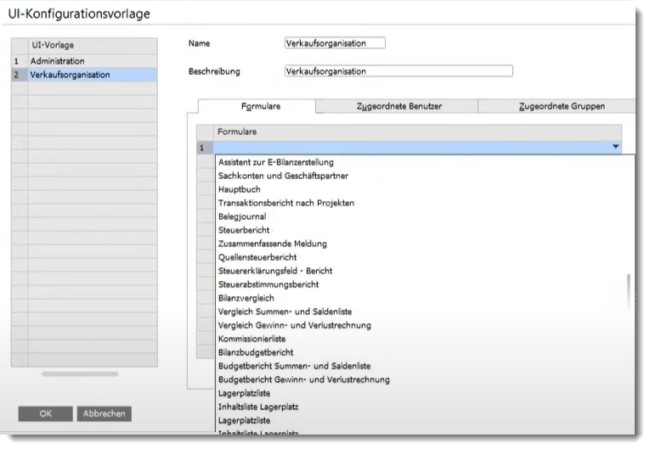
Erweiterte Anpassung in SAP Business One
Die Anpassungsmöglichkeiten sind weitreichend:
- Felder verschieben und deren Größe ändern
- Elemente ausblenden oder deaktivieren
- Benutzerdefinierte Felder integrieren
- Registerkarten bearbeiten
Falls man zu einem späteren Zeitpunkt zur Standardansicht zurückkehren möchte, kann dies über die Option „Standard wiederherstellen“ im Kontextmenü erfolgen.
Verteilung der Anpassungen
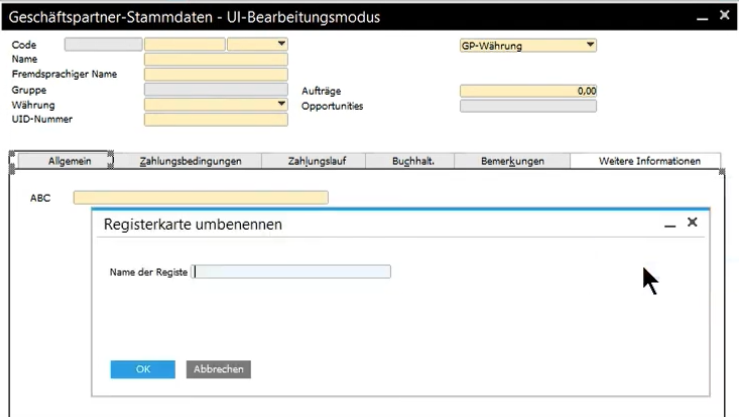
Nach der Personalisierung des SAP Business One Formulars ist der nächste Schritt die Verteilung der Änderungen. Dies geschieht durch Kopieren der Formulareinstellungen im Bereich „Administration > Definition > Allgemein“. Dabei ist zu beachten, dass die Funktion „Benutzereinstellungen“ aktiv sein muss und kein Benutzer im System angemeldet sein darf.
Mehrere UI-Vorlagen in SAP Business One verwalten
SAP Business One ermöglicht die Erstellung und Zuweisung verschiedener UI-Vorlagen für dasselbe Fenster, was entsprechend eine flexible Benutzererfahrung bietet. Diese Vorlagen können angelegt, angepasst und den Benutzern zugewiesen werden. So können verschiedene Ansichten für unterschiedliche Anforderungen bereitgestellt werden.
Übertragung von Anpassungen auf andere Firmendatenbanken
Mit dem „Quick Copy„-Tool lassen sich Anpassungen auch auf andere Firmendatenbanken übertragen. Dieses Tool, ein Teil von SAP Business One, erleichtert die Implementierung und sorgt für eine effiziente Verwaltung von Konfigurationen zwischen verschiedenen Datenbanken.
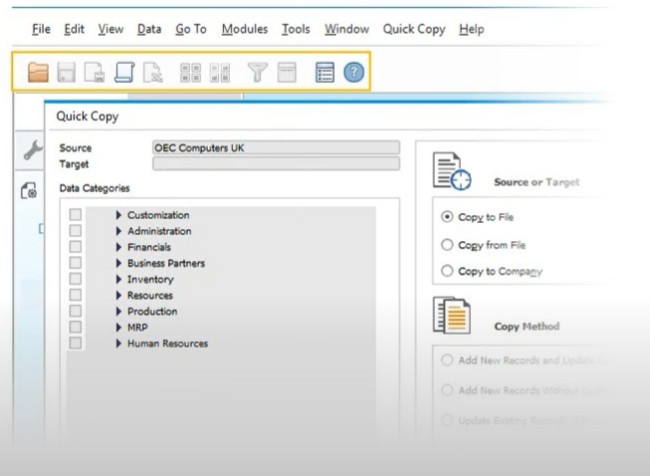
Fazit
Die Anpassungsfähigkeit des SAP Business One UI bietet zahlreiche Möglichkeiten zur Optimierung der Arbeitsabläufe und genauso zur Anpassung an individuelle Bedürfnisse. Die einfache Weitergabe von Anpassungen steigert die Flexibilität und Effizienz im Unternehmensalltag. Mit den richtigen Werkzeugen und einer klaren Anleitung kann jeder SAP Business One optimal nutzen.
FAQs

SAP Business One Webclient – Zusatzfeature oder strategischer Step

Elster 2025 für SAP Business One

E-Rechnung 2025 FAQs

Buchungsperioden in SAP Business One

cks.eINVOICE -Addon für XRechnung & ZUGFeRD


